Fungsi Excel YIELD
Fungsi YIELD menghitung hasil dari sekuritas yang membayar bunga secara berkala.

Sintaksis
YIELD(settlement, maturity, rate, pr, redemption, frequency, [basis])
kasus
- Penyelesaian (wajib): Tanggal penyelesaian sekuritas. Ini adalah tanggal setelah tanggal penerbitan sekuritas dibeli;
- Kematangan (wajib): Tanggal jatuh tempo sekuritas. Ini adalah tanggal di mana keamanan berakhir;
- Penilaian (wajib): Tingkat kupon tahunan sekuritas;
- Pr (wajib): Harga sekuritas per nilai nominal $100;
- Penebusan (wajib): Nilai penebusan sekuritas per nilai nominal $100; Frekuensi (wajib): Jumlah pembayaran kupon per tahun. Ada tiga jenis frekuensi pembayaran:
- Frekuensi (wajib): Jumlah pembayaran kupon per tahun. Ada tiga jenis frekuensi pembayaran:
- Dasar (opsional): Angka integer (0, 1, 2, 3 atau 4) yang menentukan basis hari yang akan digunakan. Standarnya adalah 0.
| Dasar | Sistem Tanggal |
| o atau dihilangkan | AS (NASD) 30/360 |
| 1 | Aktual / aktual |
| 2 | Aktual / 360 |
| 3 | Aktual / 365 |
| 4 | Eropa 30/360 |
Keterangan
Nilai pengembalian
Ini mengembalikan nilai numerik.
Contoh
Seperti yang ditunjukkan pada tangkapan layar di bawah, rentang B5:C11 mencantumkan informasi keamanan 10 tahun. Untuk menghitung hasilnya berdasarkan informasi yang diberikan, Anda dapat melakukan hal berikut.
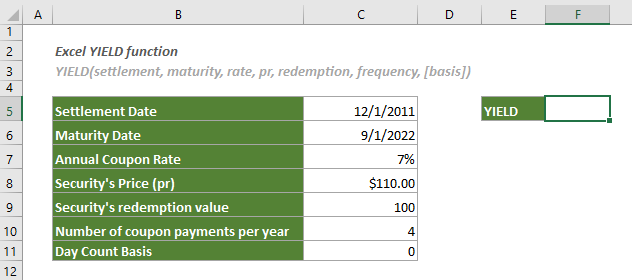
1. Pilih sel kosong, salin atau masukkan rumus di bawah ini dan tekan tombol Enter kunci untuk mendapatkan hasil.
=YIELD(C5,C6,C7,C8,C9,C10,C11)

2. Kemudian Anda perlu mengubah format sel menjadi persentase.


3. Kemudian Anda dapat melihat hasilnya ditampilkan sebagai persentase. Lihat tangkapan layar:
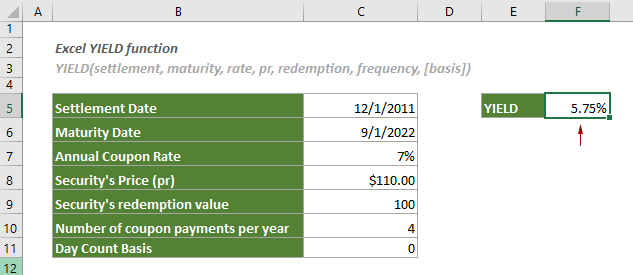
Fungsi Terkait
Fungsi Excel YIELDDISC
Fungsi YIELDDISC mengembalikan hasil tahunan untuk keamanan yang didiskon.
Fungsi Excel YIELDMAT
Fungsi YIELDMAT mengembalikan hasil tahunan sekuritas yang membayar bunga pada saat jatuh tempo.
Alat Produktivitas Kantor Terbaik
Kutools for Excel - Membantu Anda Menonjol Dari Kerumunan
Kutools for Excel Membanggakan Lebih dari 300 Fitur, Memastikan Apa yang Anda Butuhkan Hanya Dengan Sekali Klik...

Tab Office - Aktifkan Pembacaan dan Pengeditan dengan Tab di Microsoft Office (termasuk Excel)
- Satu detik untuk beralih di antara lusinan dokumen terbuka!
- Kurangi ratusan klik mouse untuk Anda setiap hari, ucapkan selamat tinggal pada tangan mouse.
- Meningkatkan produktivitas Anda sebesar 50% saat melihat dan mengedit banyak dokumen.
- Menghadirkan Tab Efisien ke Office (termasuk Excel), Sama Seperti Chrome, Edge, dan Firefox.
